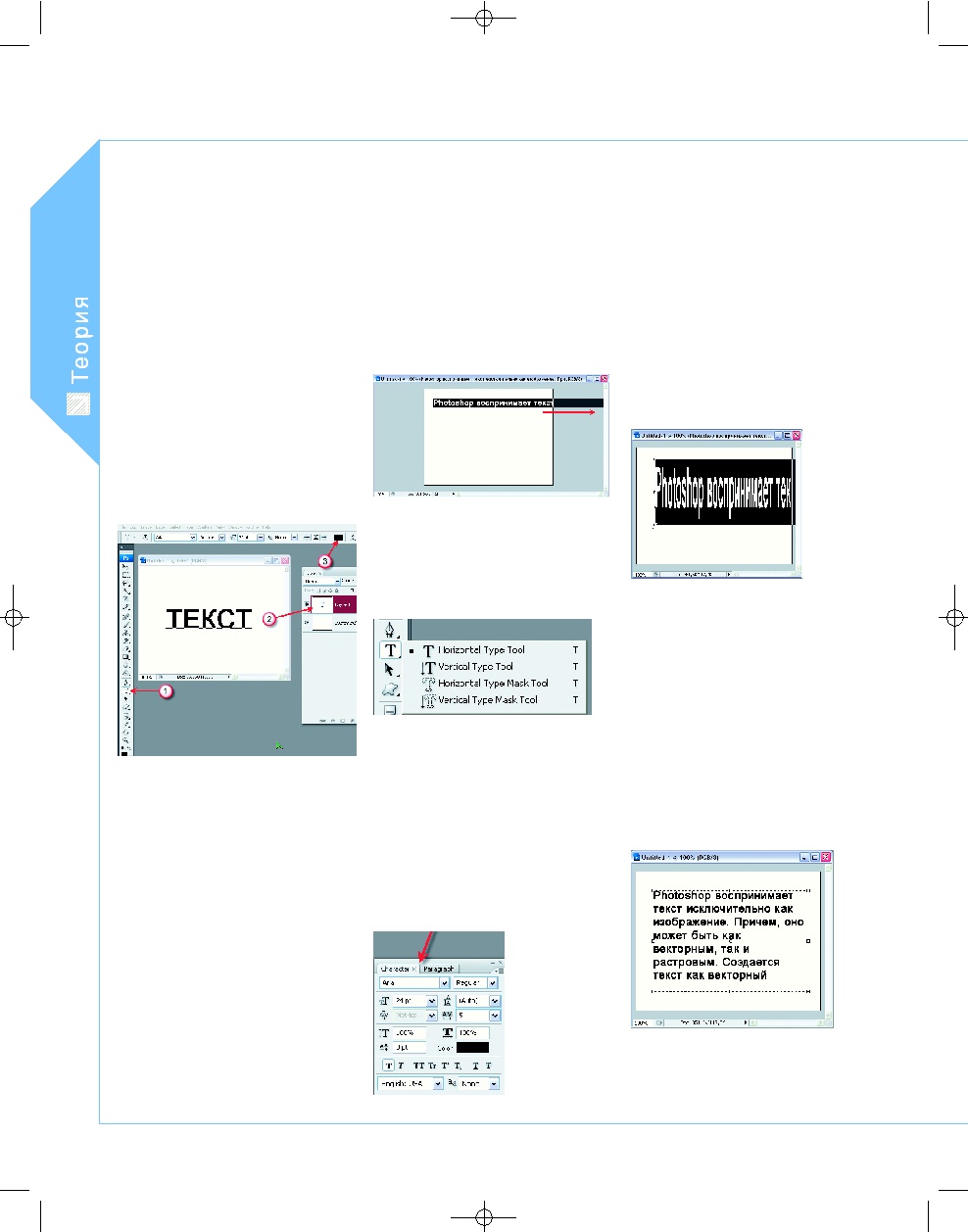ADOBE PHOTOSHOP
54 D
IGITAL
C
AMERA
P
HOTO
& V
IDEO
|
АПРЕЛЬ
2008
Работа с текстом
Зачем графическому редактору работать с текстом. На первый взгляд
возможность лишняя, но если текст воспринимать как элемент графики,
которым он, собственно, и является, то почему бы нет.
P
hotoshop воспринимает текст исклю
чительно как изображение. Причем,
оно может быть как векторным, так и
растровым. Создается текст как векторный
контур. Таким его Photoshop запоминает в
форматах PSD и EPS. Векторное изображе
ние масштабируется без потерь и позволяет
тексту сохранять четкие границы при любом
размере.
Пишем текст
1 — Текст создается специальным
инструментом Type (Текст).
2 — При создании текста в палитре слоев
автоматически образуется новый слой.
3 — Цвет текста задает не боковая
инструментальная панель, а верхняя панель
свойств.
Важно запомнить, что отдельный тексто
вый слой образуется не всегда. Такие режи
мы, как многоканальный (Image > Mode >
Multichannel), битовый (> Bitmap) и индекси
рованные цвета (> Indexed color), по своей
природе не являются многослойными. Но
это не значит, что в них нельзя ввести
текст. Можно, только он будет создаваться
в форме быстрой маски и по окончании
ввода сразу станет выделенным растровым
изображением — рисунком.
Вообще то, текст может быть создан тре
мя различными способами. В любом из них
поддерживается возможность копирования
и вставки текста даже из другого приложе
ния.
Ввод с начальной позиции
В этом случае текст начинается от пози
ции к урсора и неограниченно продолжается
(если не нажимать в нужных местах Enter)
за край рабочей области. Последователь
ность операций в этом варианте такая:
1. Выбираем инструмент Horizontal Type
(Горизонтальный текст) или Vertical Type
(Вертикальный текст).
2. Кликаем на рабочем поле в том месте,
откуда должен начинаться текст. Курсор
уже имеет вид буквы «I» с небольшой чер
точкой внизу, которая отмечает нижнюю ус
ловную линию — на нее ляг ут символы
текста. Для вертикального текста она отме
тит центральную ось символов. Впрочем,
набранный текст легко подвинуть в нужное
место и потом.
3. Дополнительные параметры текста
выбираем на панели параметров и в па
литрах Character (Символ) или Paragraph
(Абзац).
4. Изменить начало набора можно и не
выходя из режима редактирования — для
этого достаточно нажать и удерживать кла
вишу Ctrl. Вокруг текста появится рамка с
маркерами, которые мышью можно таскать
в разные стороны, наклонять вместе с текс
том или вращать.
5. Заканчивается ввод нажатием на пик
тограмму Commit any current edits (Приме
нить) или нажатием клавиши Enter, или, что
проще, кликом мышью на картинке тексто
вого слоя или на любом другом инструмен
те. Двойной клик на картинке слоя возоб
новляет редактирование.
Ввод в заданные границы
В этом случае текст вводится или встав
ляется в заданную рамку, самостоятельно
переходя на новую строку.
#Photoshop_Ulman_Text(C)(P).qxd 15.03.2008 20:47 Page 54
| Журнал Digital Camera Photo&Video | Номер 62 (Апрель 2008) | Страница 54 | Версия страницы: HTML | JPEG | PDF |